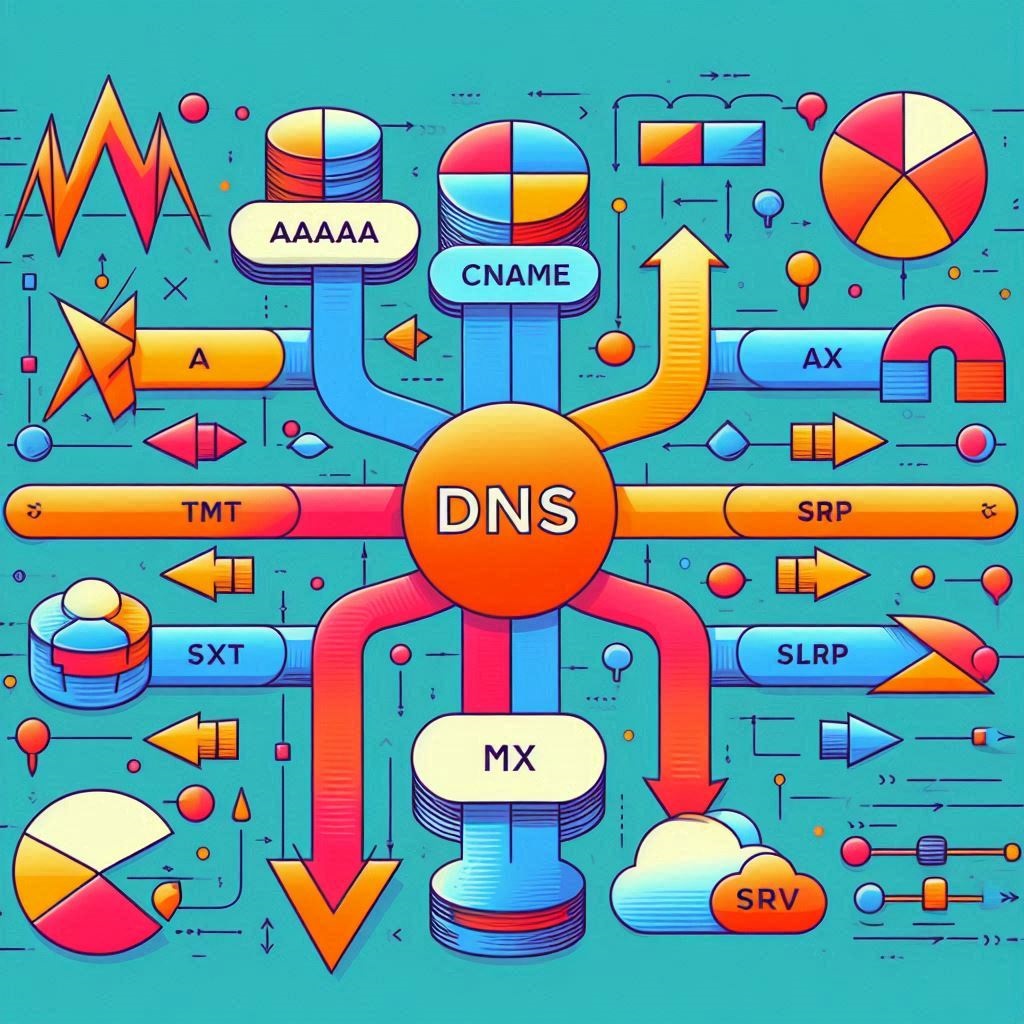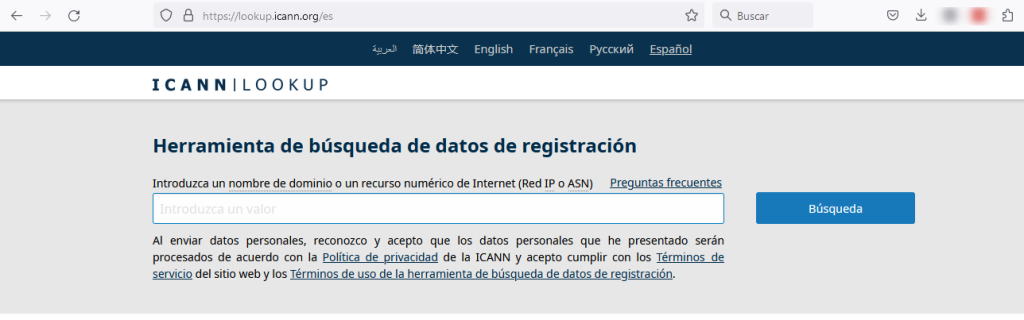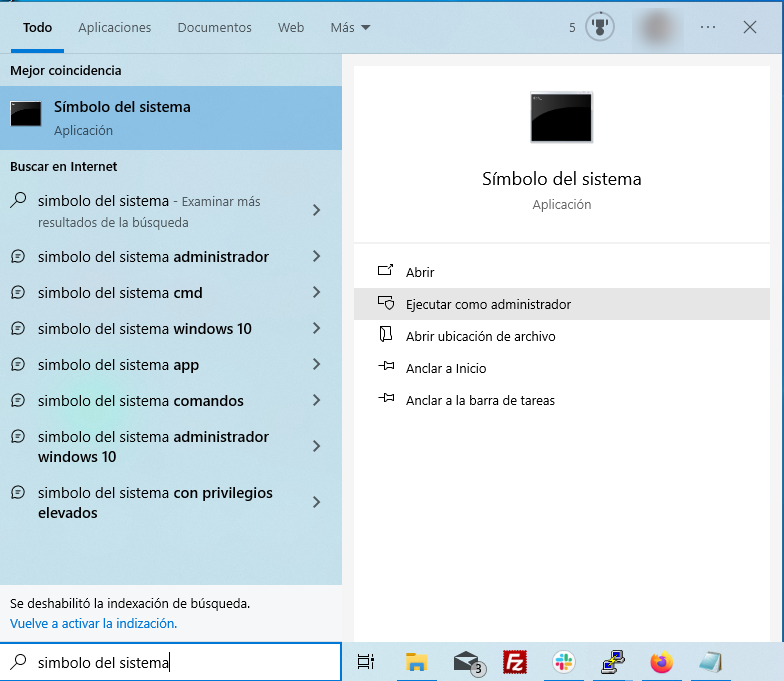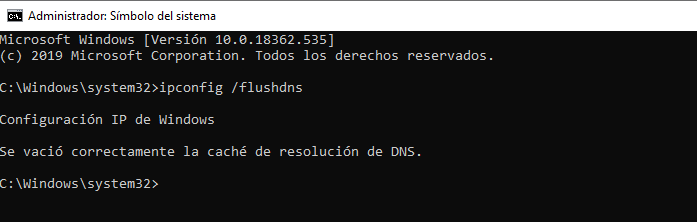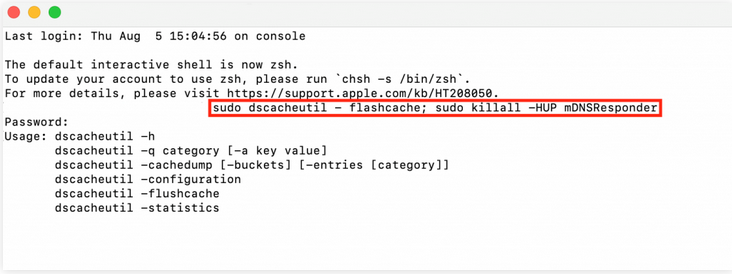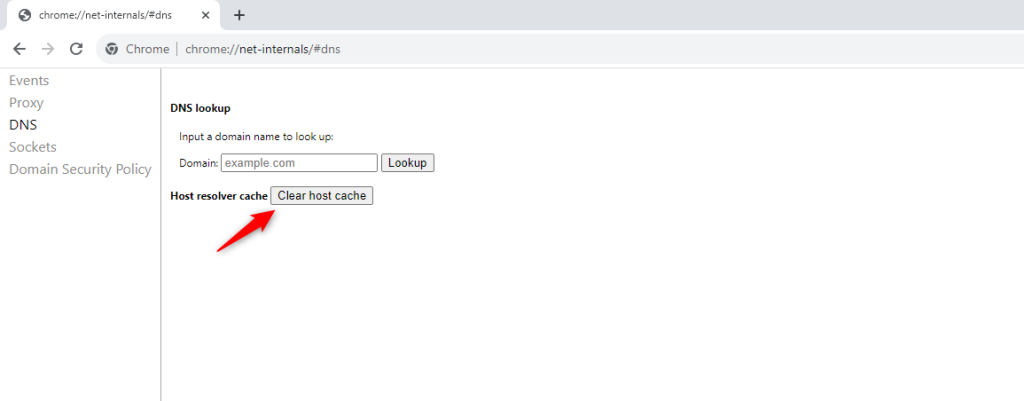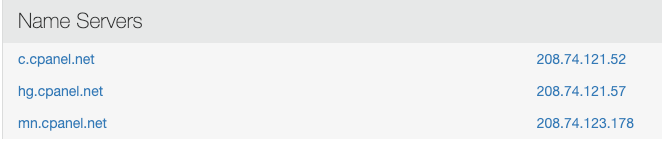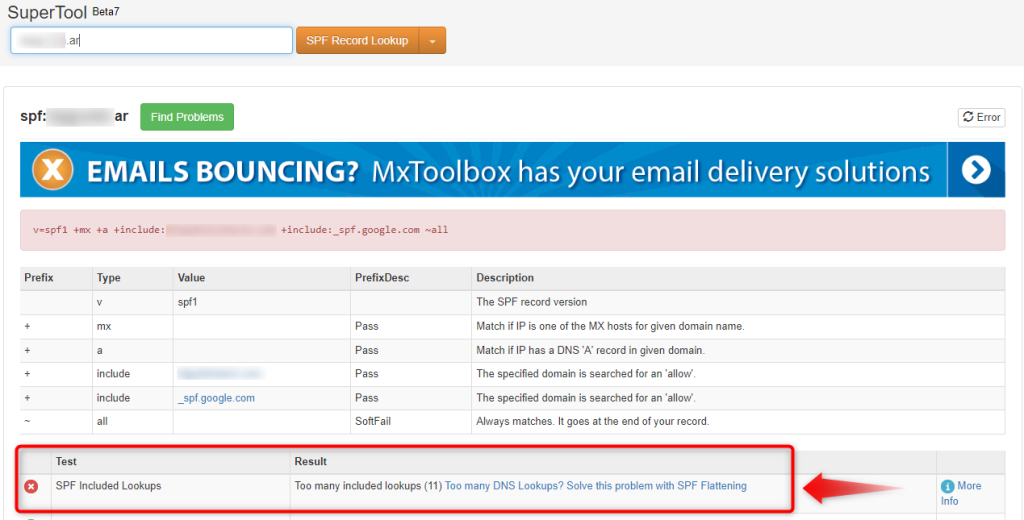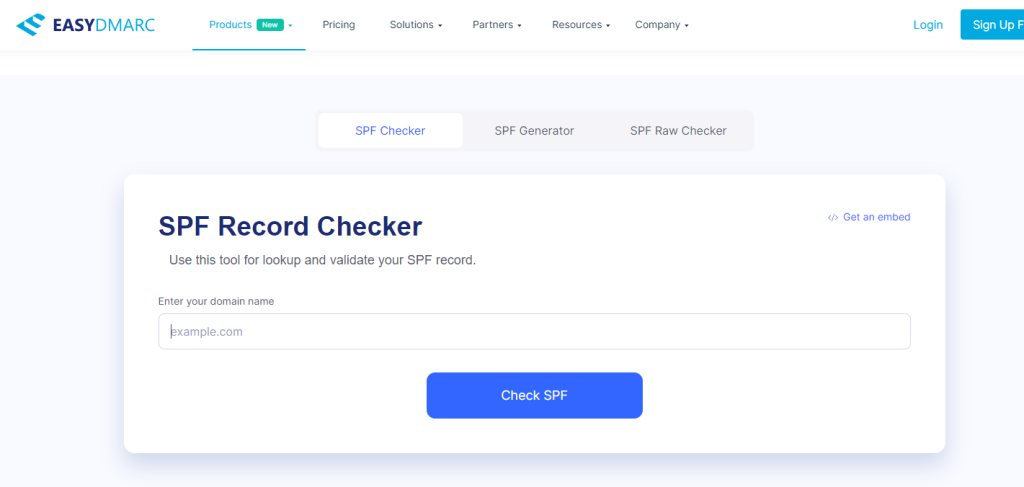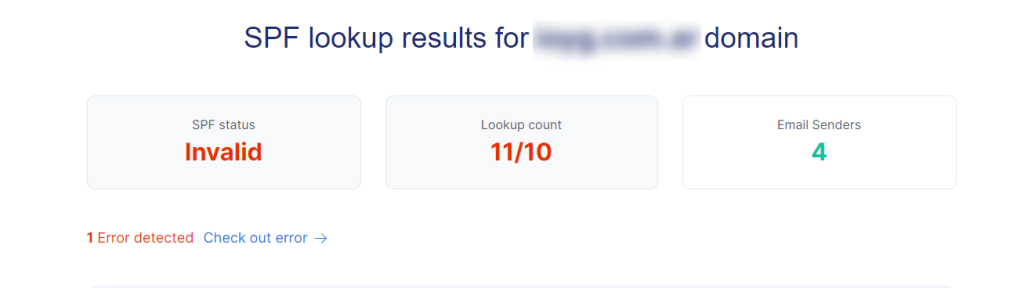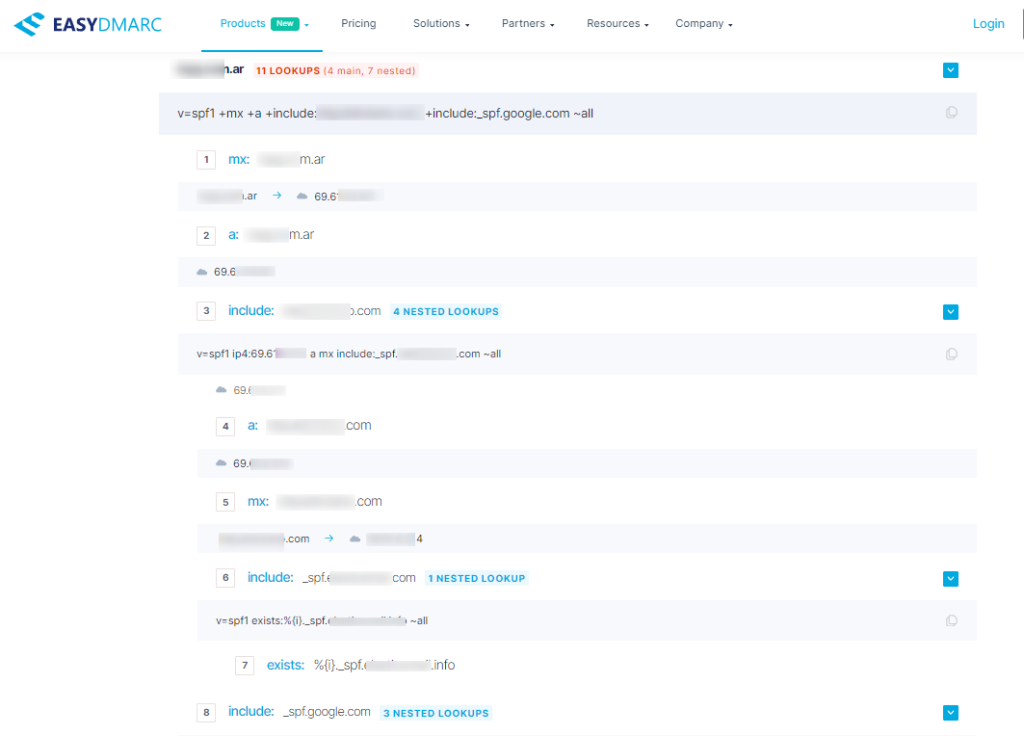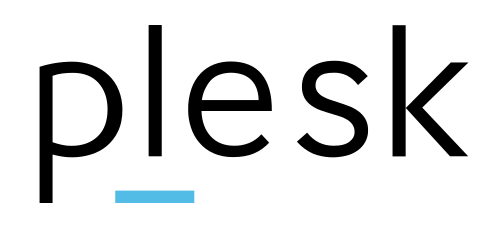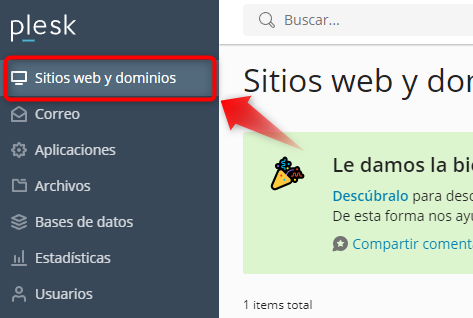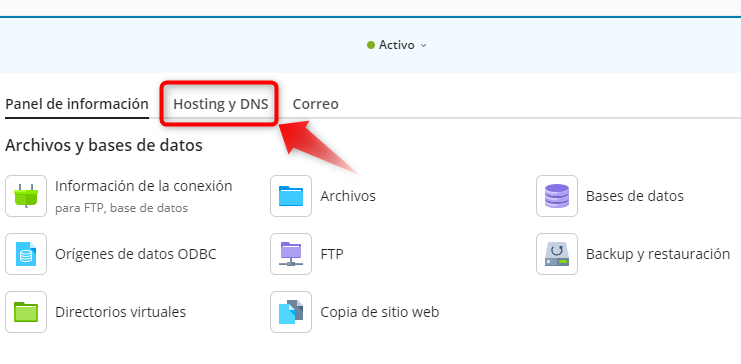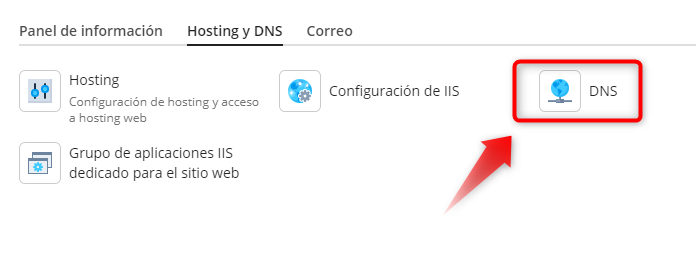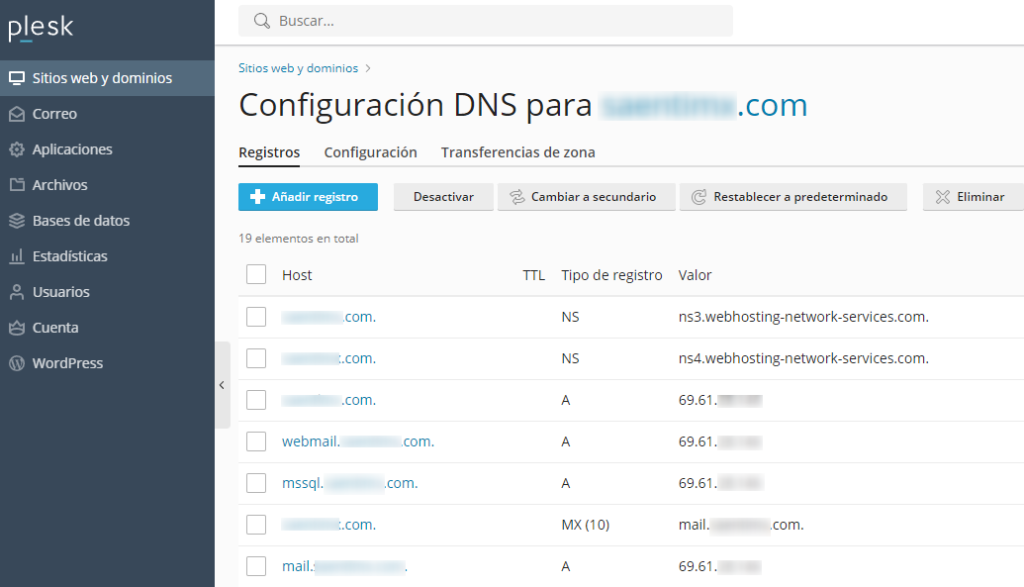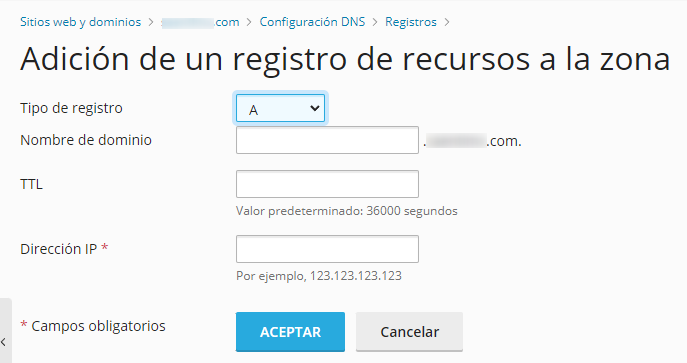Cuando registramos un dominio en internet —por ejemplo, tudominio.com—, lo que realmente estamos haciendo es reservar un nombre fácil de recordar que funcionará como “puerta de entrada” a nuestros servicios web y de correo. Detrás de ese nombre existe un sistema llamado DNS (Domain Name System), encargado de traducirlo en direcciones IP que las computadoras pueden entender.
En este artículo veremos qué es el DNS, cómo funciona, los tipos de registros más comunes, qué significa el TTL, qué es una zona DNS y, finalmente, cómo acceder a la configuración en los paneles más utilizados: cPanel, Plesk y HestiaCP.
¿Qué es y cómo funciona el DNS?
El DNS actúa como la agenda telefónica de internet.
Cuando escribes www.tudominio.com en tu navegador:
- Tu computadora consulta un servidor DNS.
- Ese servidor busca la dirección IP asociada al dominio.
- Devuelve la IP correspondiente (por ejemplo,
203.0.113.25). - El navegador se conecta a esa IP y carga la página web.
Gracias a este sistema no tenemos que memorizar números largos, sino simplemente nombres fáciles de recordar.
Tipos de registros DNS más comunes
Dentro de una zona DNS existen distintos registros, cada uno con una función específica:
- A: Apunta el dominio o subdominio a una dirección IPv4.
- AAAA: Similar al registro A, pero para direcciones IPv6.
- CNAME: Alias de otro dominio (útil para apuntar subdominios a un nombre existente).
- MX: Define los servidores de correo encargados de recibir emails del dominio.
- TXT: Guardan información en texto plano, muy usados para SPF, DKIM o verificación de servicios externos (ej. Google Workspace).
- NS: Indican los servidores de nombres responsables de la zona DNS.
- SRV: Especifican servicios especiales como VoIP, mensajería o aplicaciones.
- PTR: Inverso del registro A, traduce IP → dominio, importante en reputación de correo.
¿Qué es el TTL en DNS?
El TTL (Time To Live) es el tiempo (en segundos) que un registro DNS puede ser guardado en la caché de otros servidores.
- Un TTL bajo (ejemplo: 300 segundos = 5 minutos) permite que los cambios se propaguen más rápido.
- Un TTL alto (ejemplo: 86400 segundos = 24 horas) reduce la cantidad de consultas y mejora el rendimiento.
Elegir el TTL adecuado depende de la estabilidad de tu configuración y la frecuencia con la que planees hacer cambios.
¿Qué es una zona DNS?
La zona DNS es el archivo o conjunto de registros que definen cómo funciona un dominio en internet:
- Qué servidor carga la web.
- Qué servidor recibe el correo.
- Qué alias o subdominios existen.
En términos simples, la zona DNS es “el panel de control” de todos los registros relacionados con tu dominio.
¿Dónde encontrar la zona DNS en los paneles de control?
En cPanel
- Inicia sesión en tu cuenta de cPanel.
- Busca el apartado Dominios → Zone Editor o Editor de zonas DNS.
- Allí podrás agregar, editar o eliminar registros A, CNAME, MX, TXT, etc.
En Plesk
- Accede a tu panel Plesk.
- Selecciona el dominio en la lista.
- Haz clic en DNS Settings o Configuración DNS.
- Verás todos los registros y podrás modificarlos según tus necesidades.
En HestiaCP
- Ingresa al panel HestiaCP como administrador o usuario.
- En el menú, ve a WEB o directamente a DNS.
- Selecciona el dominio.
- Desde allí puedes gestionar los registros y editar la zona.
Conclusión
El DNS es uno de los pilares fundamentales de internet. Comprender cómo funciona y cómo gestionarlo desde tu panel de control te permitirá resolver problemas comunes (como caídas de correo o errores al apuntar un dominio) y tener mayor control sobre tus servicios.
Ya sea que uses cPanel, Plesk o HestiaCP, saber manejar la zona DNS te dará autonomía y reducirá la dependencia de soporte técnico para tareas básicas.
Si te gustó este artículo, suscríbete a nuestro canal de YouTube para videos tutoriales de Hosting, prácticas y demás. También puede encontrarnos en Twitter, Facebook e Instagram.